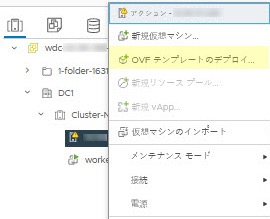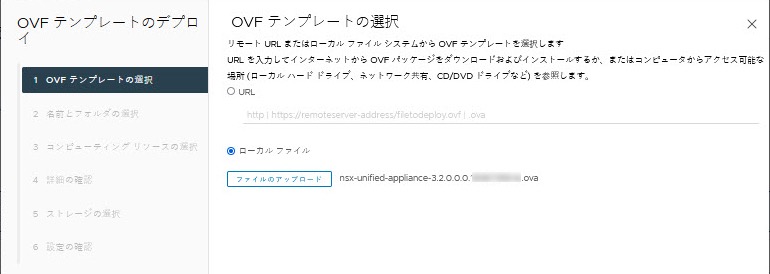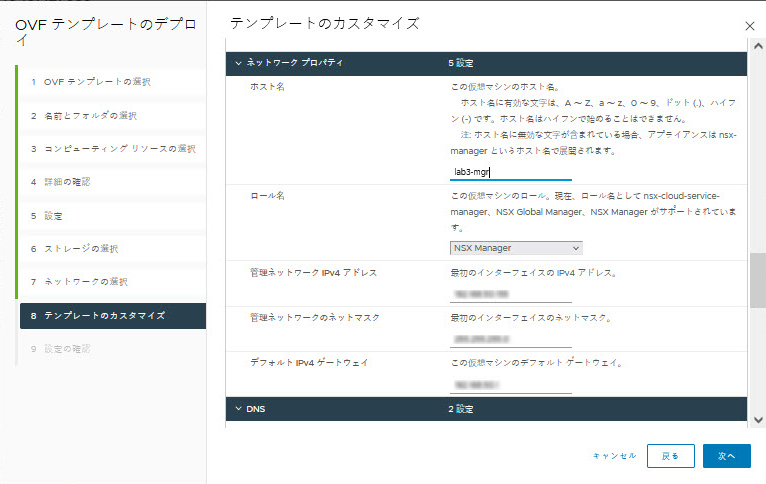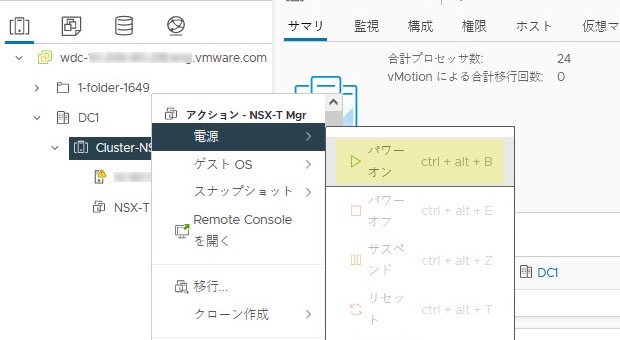単一の管理画面として NSX Manager を使用することで、さまざまなシナリオに異なるセキュリティ制御を使用したセキュリティ ポリシーを定義できます。
NSX Manager は、NSX 環境の管理に使用するアプリケーションです。NSX Manager は、NSX コンポーネントの作成、構成、モニタリングを行うための Web ベースのグラフィカル ユーザー インターフェイス (GUI) と REST API を提供します。環境に NSX を展開する基本的な手順としては、NSX Manager の展開、ホスト トランスポート ノードとしての ESXi ホストの準備(分散ファイアウォール用)、NSX Edge 仮想マシンの展開(NSX ゲートウェイ ファイアウォール用)を行います。
前提条件
| NSX Manager のインストール要件を確認します。 | NSX Manager のインストールを参照してください。 |
| NSX システム コンポーネントがファイアウォールの背後にある場合は、関連するポートを許可するポリシーを追加します。ポートとプロトコルの詳細を確認します。 | ポートとプロトコルを参照してください。 |
- サポート対象の VMware vCenter/ESXi バージョンを使用している。
- DNS サーバと NTP サーバが正しく構成されている。
詳細については、次を参照してください。
1:NSX Manager OVA のダウンロード
- Broadcom サポート ポータルでログインし、[My Downloads] ページを開きます。
ライセンス タイプに応じて、購入した NSX SKU が [VMware Cloud Foundation] または [アプリケーション ネットワークとセキュリティ] の下に表示されます。
- NSX Manager NSX Global Manager for VMware ESXi Open Virtualization Appliance (OVA) ファイルをダウンロードします。OVA をローカル データストアまたはローカル Web サーバにダウンロードします。OVA ファイルをローカル Web サーバにダウンロードした場合は、NSX Manager アプライアンスの OVA ファイルのファイル パスをコピーします。たとえば、http://<local-web-server>/nsx-unified-appliance-3.2.0.0.<buildnumber>.ova のようになります。このパスは、アプライアンスの展開中に指定します。
2:NSX Manager の展開
NSX Manager アプライアンスを展開し、アプライアンスを VMware vCenter に登録する必要があります。
- VMware vCenter で、アプライアンスを展開するホスト(たとえば、Cluster-NSX)を右クリックして、[OVF テンプレートの展開] を選択します。
- ダウンロードした NSX Manager アプライアンス OVA ファイルを選択します。
- プロンプトに従って、次の情報を入力します。
- NSX Manager アプライアンス仮想マシンの名前を入力して、アプライアンス仮想マシンの VMware vCenter フォルダを選択します。
- NSX Manager をホストする ESXi を選択します。
- NSX Manager 仮想マシンの詳細を確認します。
- NSX Manager 仮想マシンのサイズを選択します。
- NSX Manager 仮想マシンのストレージを選択します。
- NSX Manager 管理対象 vNIC(vCenter Server 管理ポート グループ)の vSphere Distributed Switch (VDS) ポート グループを選択します。
- ホスト名、IP、DNS、NTP などの NSX Manager の情報を入力します。ロール名に [NSX Manager] を選択して、パスワードを入力します。パスワードは次の要件を満たす必要があります。
- 12 文字以上の長さ
- 少なくとも 1 つの小文字、1 つの大文字、1 つの数字、1 つの特殊文字(引用符を除く)
- 5 文字以上の異なる文字
- [NSX Manager] 仮想マシンの設定を確認します。
- [NSX Manager] の展開が終了したら、[NSX Manager] 仮想マシンをパワーオンします。
NSX Manager 仮想マシンの IP アドレスをメモします。これで、ブラウザから https://<nsx-manager-ip-address> にある NSX Manager アプライアンスのユーザー インターフェイスにアクセスできるようになりました。
- 本番環境に展開する場合は、3 ノードの NSX Manager クラスタが必要です。追加の NSX Manager ノードを展開するには:
-
ブラウザで admin の認証情報を使用して、https://<nsx-manager-ip-address> にある NSX Manager にログインします。
- をクリックします。必要な情報を入力して、プロンプトに従って追加の NSX Manager アプライアンスをインストールします。
-
- [仮想 IP 設定] をクリックして、NSX Manager クラスタの仮想 IP アドレスを入力します。仮想 IP を使用すると、単一の IP を使用して NSX Manager クラスタにアクセスできます。
- 構成済みの IP アドレスを使用して、NSX 管理プレーンにアクセスします。ブラウザから、クラスタに割り当てられた仮想 IP アドレス (https://<vip-address>) を使用して NSX Manager にログインします。
NSX Security のライセンス
NSX の機能とエディションのガイドで VMware NSX Security のさまざまなライセンス エディションに関連付けられている機能の詳細を確認できます。
-
ブラウザで admin の認証情報を使用して、https://<nsx-manager-ip-address> にある NSX Manager にログインします。
- ページから NSX ライセンスを追加します。